| 1 | Accendere la macchina inserendo il cavo di alimentazione. | |||||||||||||||||||||||
| 2 | Premere Menu. Premere Premere Selezionare WLAN. | |||||||||||||||||||||||
| 3 | Accendere il computer Macintosh. | |||||||||||||||||||||||
| 4 | Inserire il CD-ROM nell'apposita unità. Fare doppio clic sull'icona MFL-Pro Suite sulla scrivania. | |||||||||||||||||||||||
| 5 | Fare doppio clic su Utility. 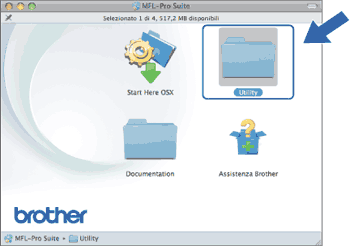 | |||||||||||||||||||||||
| 6 | Fare doppio clic su Impostazione guidata periferica senza fili. 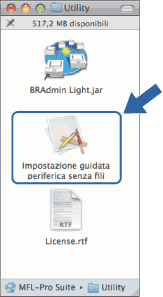 | |||||||||||||||||||||||
| 7 | Selezionare Installazione automatica (Avanzata) e fare clic su Avanti.  | |||||||||||||||||||||||
| 8 | Leggere la Nota Importante e fare clic su Avanti. 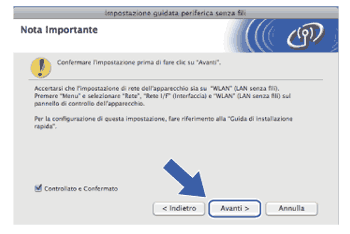 | |||||||||||||||||||||||
| 9 | Confermare il messaggio visualizzato sullo schermo e fare clic su Avanti. 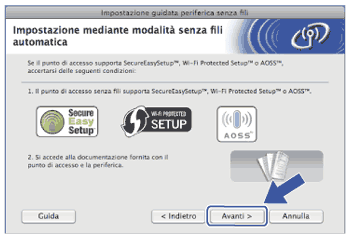 | |||||||||||||||||||||||
| 10 | Premere Menu,
| |||||||||||||||||||||||
| 11 | La macchina cerca per 2 minuti un punto di accesso che supporti SecureEasySetup™, Wi-Fi Protected Setup™ o AOSS™. | |||||||||||||||||||||||
| 12 | Attivare per il punto di accesso la modalità SecureEasySetup™, Wi-Fi Protected Setup™ o AOSS™, in base alla modalità supportata dal punto di accesso. Fare riferimento al manuale di istruzioni fornito in dotazione con il punto di accesso. | |||||||||||||||||||||||
| 13 | Se sul display LCD viene visualizzato Connessa, il collegamento tra la macchina e il router o punto di accesso è stato eseguito correttamente. È ora possibile utilizzare la macchina in una rete senza fili. Se sul display LCD viene visualizzato Imp. WLAN, Connessione WLAN, quindi Errore collegamento, il collegamento tra la macchina e il router o punto di accesso non è stato eseguito correttamente. Provare a iniziare nuovamente dal punto 10. Se lo stesso messaggio viene visualizzato nuovamente, ripristinare le impostazioni predefinite della macchina e riprovare. Per eseguire il ripristino, vedere Ripristino delle impostazioni di rete sui valori predefiniti di fabbrica. Se sul display LCD viene visualizzato Imp. WLAN, quindi Errore collegamento o Modalità errata, è stata rilevata una sovrapposizione di sessioni (vedere la tabella in basso). La macchina ha rilevato più di un router o punto di accesso in rete per i quali è stata abilitata la modalità Wi-Fi Protected Setup™ o AOSS™. Accertarsi che vi sia un solo router o punto di accesso con la modalità Wi-Fi Protected Setup™ o AOSS™ abilitata, quindi provare a iniziare nuovamente dal punto 10. Messaggi visualizzati sul display LCD quando si utilizza il menu SES/WPS/AOSS del pannello di controllo
| |||||||||||||||||||||||
| 14 | Fare clic su Avanti. 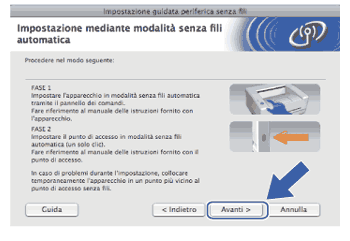 | |||||||||||||||||||||||
| 15 | Selezionare la casella dopo avere verificato il completamento delle impostazioni senza fili, quindi fare clic su Fine. 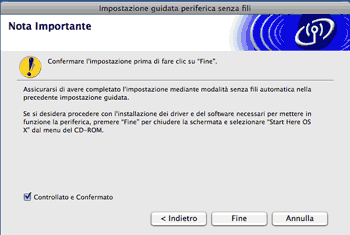 |